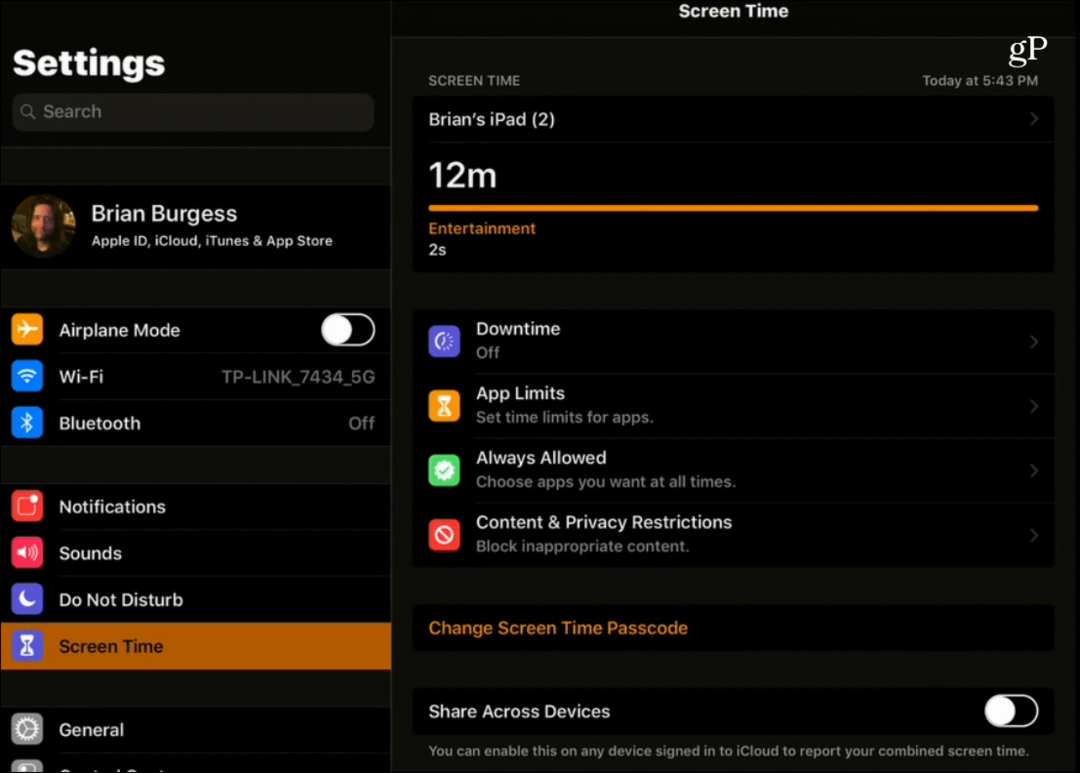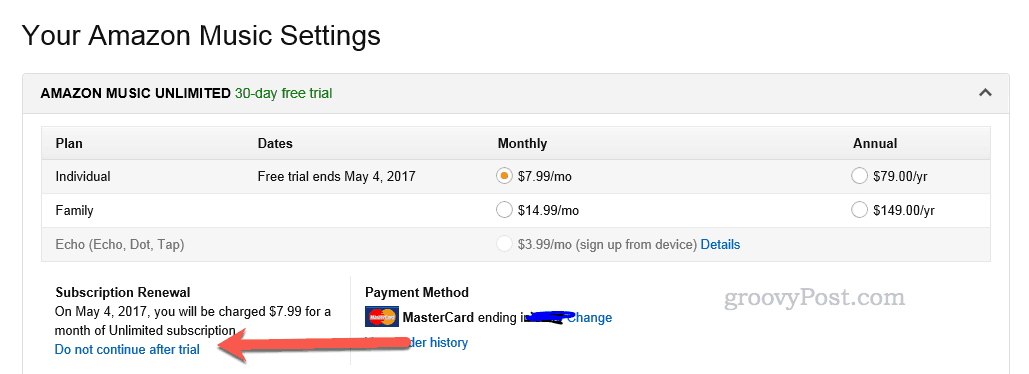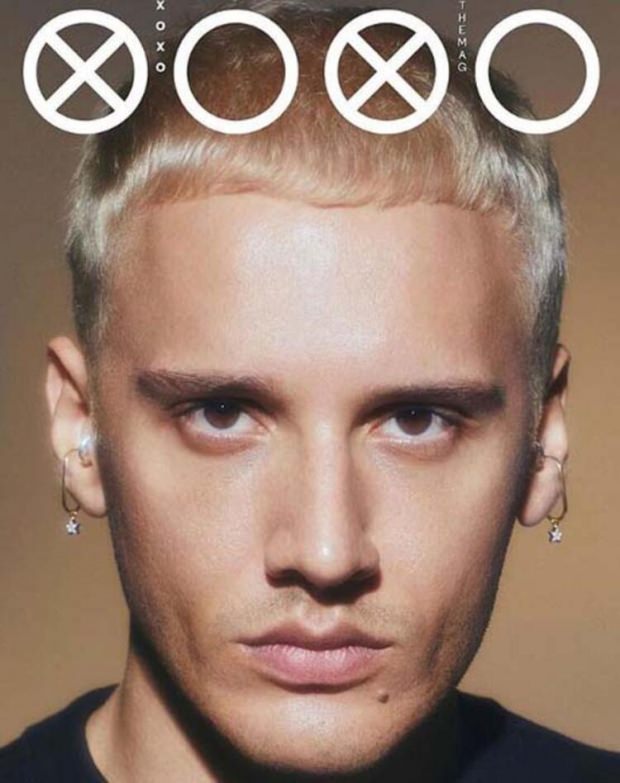Como visualizar dados ocultos no Word antes de compartilhar documentos
Microsoft Office Microsoft Word Privacidade Microsoft Herói / / February 28, 2021
Última atualização em

Nós pegamos todos os tipos de precauções com nossas informações digitais nos dias de hoje. Mas uma coisa que você provavelmente não pensa são os dados anexados aos documentos que você cria no Microsoft Word.
Sem saber, você pode compartilhar um documento que contém texto oculto, comentários, informações pessoais, detalhes de envio para revisão e muito mais. Aqui, mostraremos como inspecionar seu documento para esses tipos de detalhes no próprio documento e nos metadados e removê-los de seu documento do Word.
Ver dados ocultos em seu documento
Primeiras coisas primeiro, Microsoft recomenda que você use o processo abaixo em uma cópia do seu documento em vez do original. A razão para isso é que, se você usar a ferramenta para remover dados, pode não ser possível restaurá-los posteriormente. Portanto, dependendo dos detalhes que o inspetor encontra, a intenção do seu documento e com quem você planeja compartilhá-lo, considere esta opção.
Para visualizar os dados ocultos, abra o documento que deseja verificar e siga estas etapas.
- Clique no Arquivo guia e selecione Informações no lado esquerdo.
- Ao lado de Inspecionar Documento, clique em Verifique se há problemas. Antes de clicar nesse botão, você pode ver detalhes ao lado dele com um resumo do que já foi encontrado.
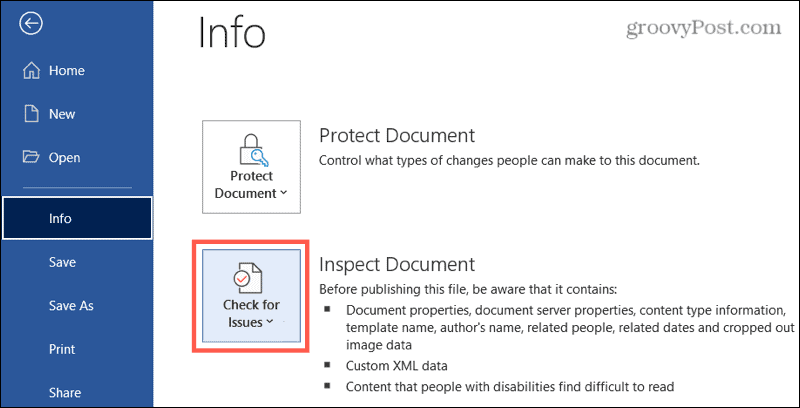
- Selecione Inspecionar Documento.
- Se você ainda não salvou o documento, pode ser solicitado a fazê-lo. Escolher sim ou Não por sua preferência.
- Quando o Inspetor de Documento for exibido, marque as caixas de todos os itens que você deseja que a ferramenta procure. Você tem quase uma dúzia de categorias de comentários e revisões a XML personalizado e conteúdo invisível.
- Clique Inspecionar.
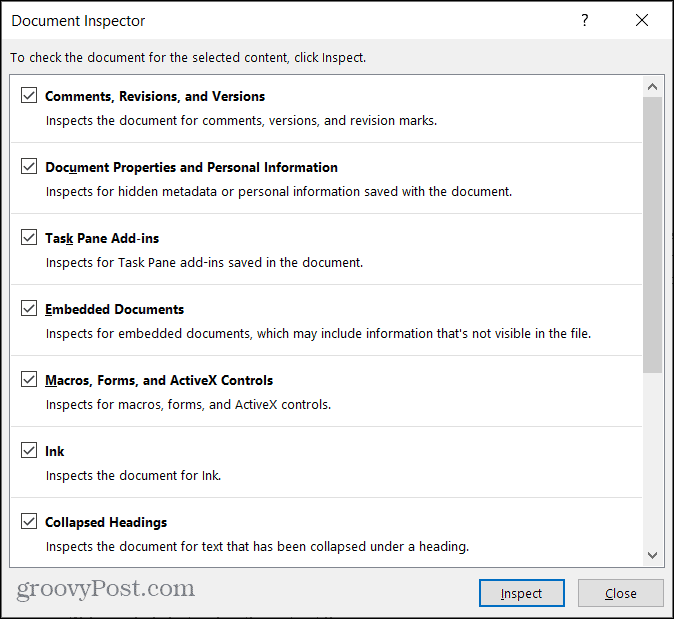
Você verá os resultados da inspeção. As marcas de verificação verdes significam que nenhum item foi encontrado. Os pontos de exclamação vermelhos indicam que os itens foram encontrados e você verá exatamente o que são esses itens.
Agora a bola está do seu lado. Você pode clicar no Deletar tudo botão próximo aos itens encontrados para removê-los de seu documento. Ou você pode Fechar a ferramenta, faça as alterações você mesmo e inspecione-a novamente.
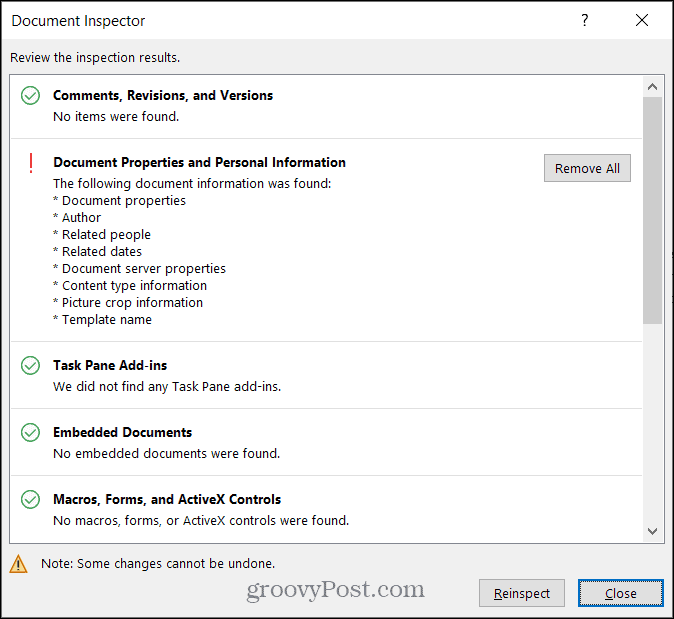
Observe o aviso na parte inferior da ferramenta, que reitera a declaração da Microsoft: Algumas alterações não podem ser desfeitas. Portanto, tenha isso em mente antes de clicar no botão Remover tudo.
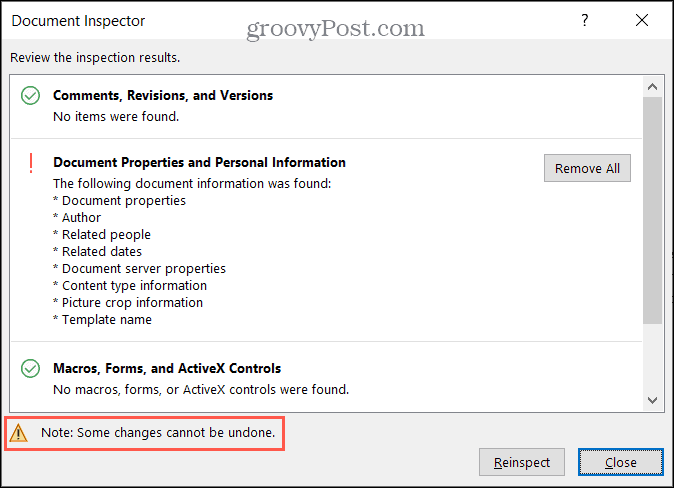
Obviamente, nem todos os itens são tão importantes quanto os outros, então você pode não se preocupar se o seu documento compartilhado contém alguns deles. Por exemplo, se o documento inclui o nome do modelo usado, você pode deixar esse item permanecer.
Vamos dar uma olhada mais detalhada nos tipos de itens incluídos nas categorias do Inspetor de Documentos.
Detalhes do inspetor de documento do Word
Esta não é uma lista completa de itens que podem estar contidos em seu documento do Word. Mas dá uma boa ideia das categorias e itens a serem observados ao usar a ferramenta. Para uma lista completa à medida que ela evolui, verifique o Página de suporte da Microsoft para dados ocultos.
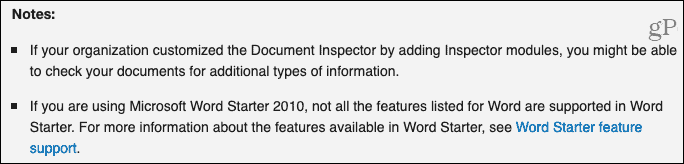
- Comentários, revisões, versões e anotações: comentários, marcas de revisão, detalhes da versão do documento e anotações à tinta.
- Propriedades do documento e informações pessoais: propriedades do documento (resumo, estatísticas e propriedades do documento), guias de encaminhamento, detalhes de envio para revisão, propriedades do servidor de documentos, informações sobre o tipo de conteúdo, nome do modelo e usuário nome.
- Texto oculto: Texto que você formatou como oculto em seu documento.
- Conteúdo invisível: objetos que você formatou como invisíveis em seu documento.
- Cabeçalhos, rodapés e marcas d'água
- Dados XML personalizados
- Suplementos do painel de tarefas
- Documentos Embutidos
- Macros, formulários e controles ActiveX
- Títulos recolhidos
- Tinta
Como você pode ver, existem alguns itens que você deseja manter mais privados do que outros. Portanto, use seu bom senso. E se você está preocupado em não ser capaz de restaurar algo removido com o Inspetor de Documentos, considere salvar o documento original (antes de usar a ferramenta) e compartilhar uma cópia (depois de usar a ferramenta) em vez de.
Mantenha seus dados protegidos ao compartilhar documentos do Word
O processo de execução da inspeção em seu documento leva menos de um minuto. Portanto, vale a pena esse momento de seu tempo para ter certeza de que você não está compartilhando algo pessoal ou sensível.
Para obter mais informações sobre como manter seus dados seguros, dê uma olhada em como proteger seu computador Windows contra ransomware e como destruir arquivos permanentemente no Windows também.
Correspondência de preços na loja: como obter preços on-line ao fazer compras na loja
Comprar na loja não significa que você precise pagar preços mais altos. Graças às garantias de correspondência de preços, você pode obter descontos online enquanto faz compras em ...
Como presentear uma assinatura do Disney Plus com um vale-presente digital
Se você tem gostado do Disney Plus e deseja compartilhá-lo com outras pessoas, veja como comprar uma assinatura Disney + Gift para ...
Seu guia para compartilhar documentos em Documentos, Planilhas e Apresentações Google
Você pode colaborar facilmente com os aplicativos do Google baseados na web. Este é o seu guia para compartilhar no Documentos, Planilhas e Apresentações Google com as permissões ...